
傳送 PC 傳真
 |
|
<允許驅動程式傳送傳真> 在本機上設為 <關閉> 時,不能從電腦傳送傳真。 限制從電腦傳送傳真
|
1
在應用程式中開啟文件,並顯示列印對話方塊。
列印對話方塊的顯示方式因各個應用程式而異。有關詳細資訊,請參閱所用應用程式的使用說明手冊。
2
選擇本機的傳真驅動程式,然後按一下 [列印]。
3
指定接收者。
 若要僅指定一個接收者
若要僅指定一個接收者
|
1
|
按一下 [輸入收件人] 標籤。
|
|
2
|
設定通訊模式和傳真號碼(或 URI)。
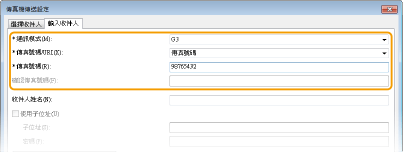 |
 若要一次指定多個接收者
若要一次指定多個接收者
|
1
|
按一下 [選擇收件人] 標籤。
|
|
2
|
按一下 [新增收件人]。
|
|
3
|
設定通訊模式和傳真號碼(或 URI),然後按一下 [確定]。
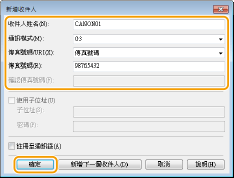 |
|
4
|
重複步驟 2 和 3,以新增同時發送的接收者。
您也可以在步驟 3 按一下 [新增下一個收件人] 來新增接收者。
|
如果需要指定撥打外線時使用的號碼,請選擇 [詳細設定]  [新增撥接外線首碼至 G3/IP 傳真號碼] 並輸入號碼以做為外部線路連線號碼。本機撥號時,指定的號碼會加入到傳真號碼的開頭。
[新增撥接外線首碼至 G3/IP 傳真號碼] 並輸入號碼以做為外部線路連線號碼。本機撥號時,指定的號碼會加入到傳真號碼的開頭。
 [新增撥接外線首碼至 G3/IP 傳真號碼] 並輸入號碼以做為外部線路連線號碼。本機撥號時,指定的號碼會加入到傳真號碼的開頭。
[新增撥接外線首碼至 G3/IP 傳真號碼] 並輸入號碼以做為外部線路連線號碼。本機撥號時,指定的號碼會加入到傳真號碼的開頭。若要簡化用通訊錄指定接收者。
選擇 [儲存已傳送傳真資訊和影像] 可讓您儲存傳送文件的日誌,以及檢查已傳送文件的詳細資訊與其影像,包括接收者和頁數。有關詳細資訊,請按一下傳真機驅動程式畫面上的 [說明]。

當 [確認傳真號碼] 或 [確認 URI] 欄位可用時,也在這些欄位中輸入適當的號碼。在傳真機驅動程式畫面上可以變更是否確認輸入號碼的設定。有關詳細資訊,請按一下傳真機驅動程式畫面上的 [說明]。
4
按一下 [傳送] 傳送文件。